1、打开PS
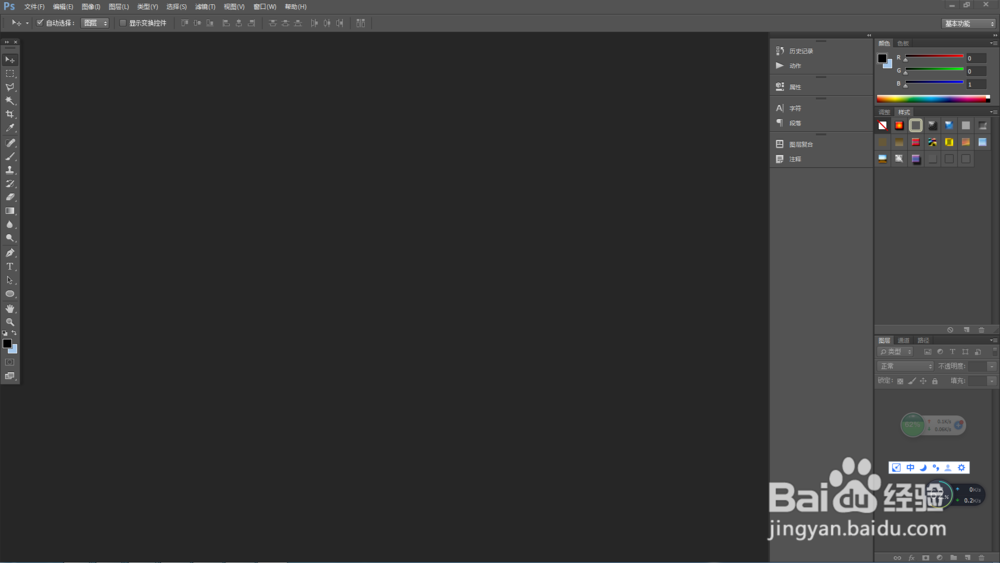
2、打开公司LOGO(本次Logo仅仅只作为参考案例)
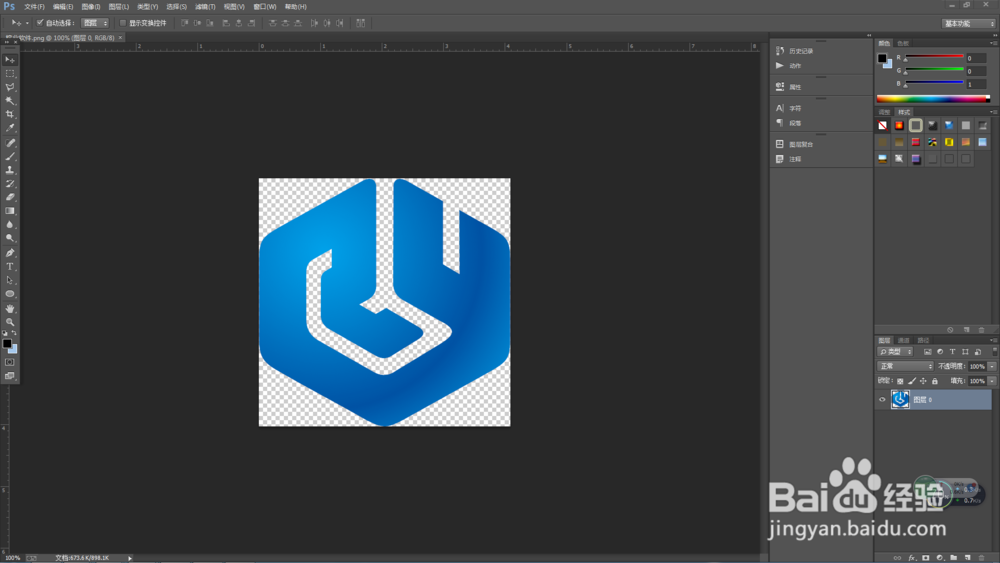
3、将【填充比例】调节到0%
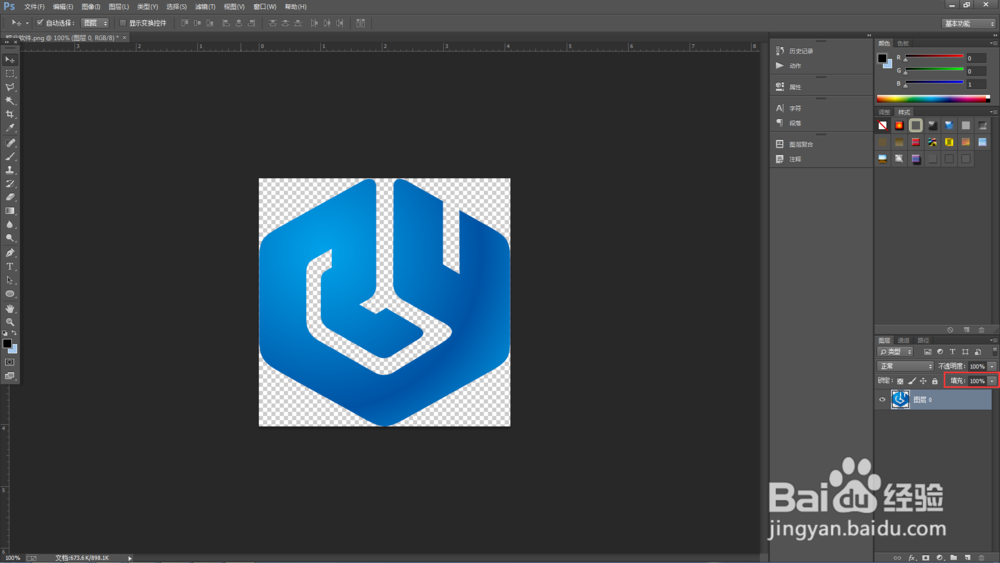
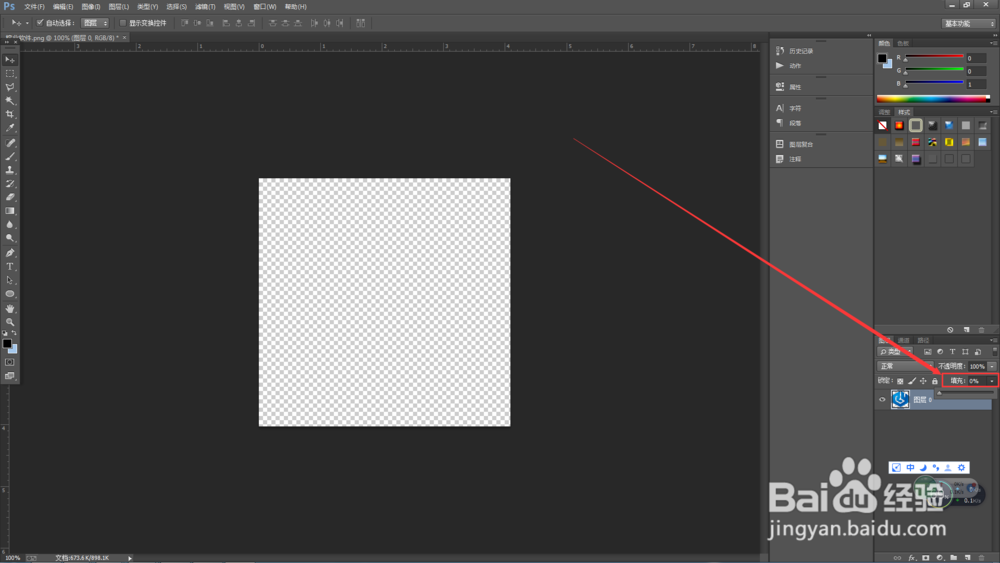
4、单击右下侧的这个fx样式符号

5、选择【斜面与浮雕】
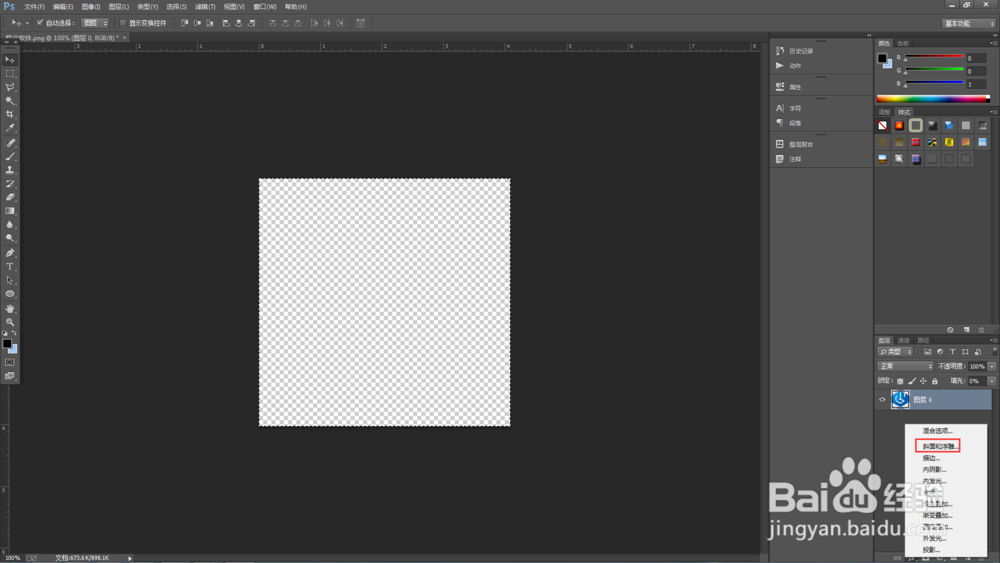
6、在【斜面与浮雕】参数中调节相关结构和阴影参数,直到自己满意为止!

7、在下层加一个颜色图层,调节Logo的透明度,调节到自己满意的比例。
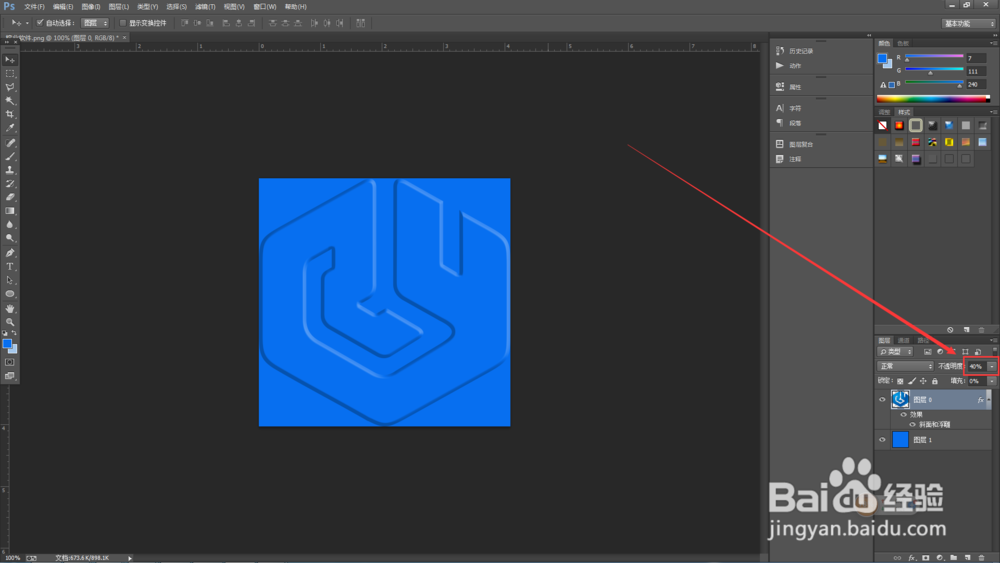
8、关闭颜色图层,导出透明浮雕LOGO。
时间:2024-10-14 22:03:55
1、打开PS
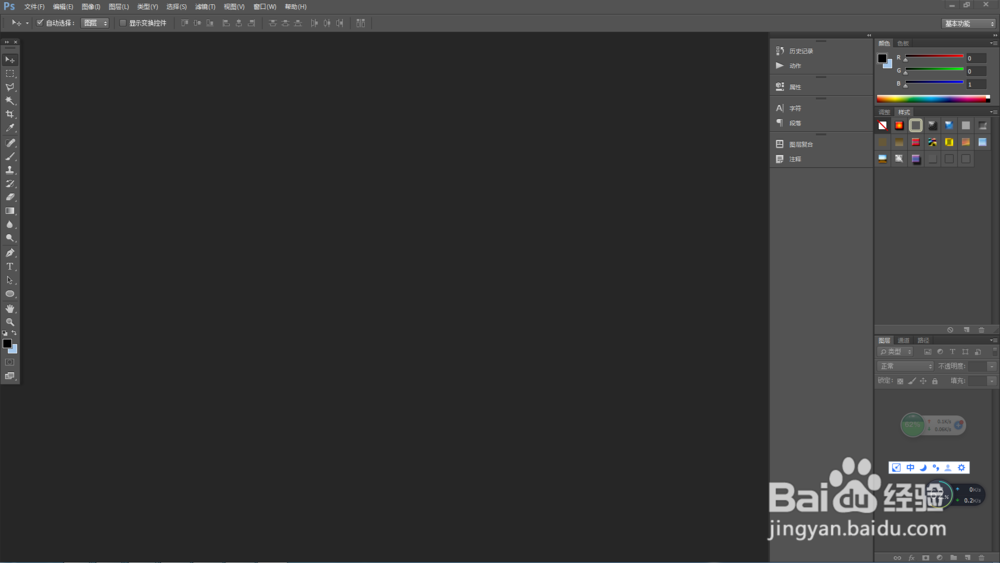
2、打开公司LOGO(本次Logo仅仅只作为参考案例)
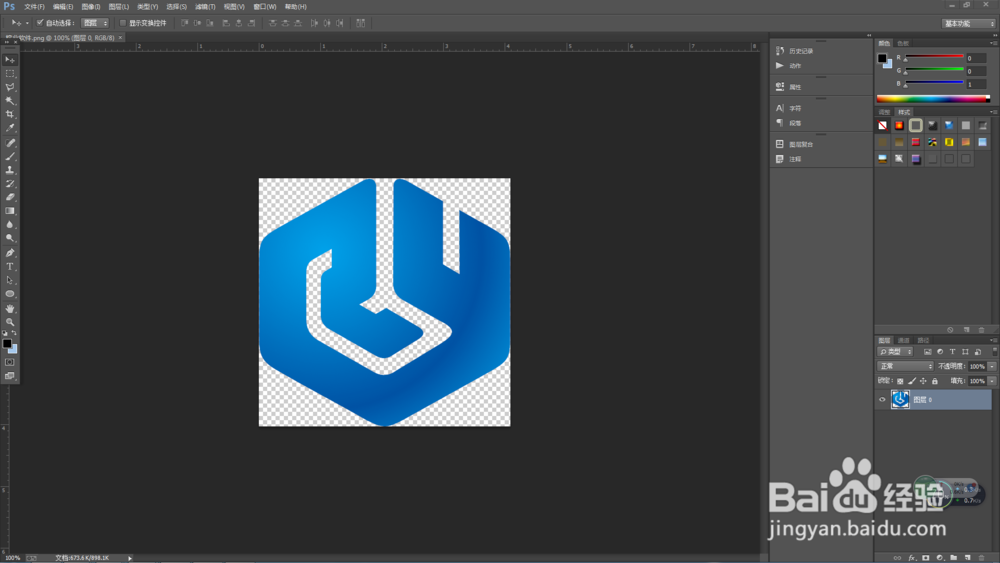
3、将【填充比例】调节到0%
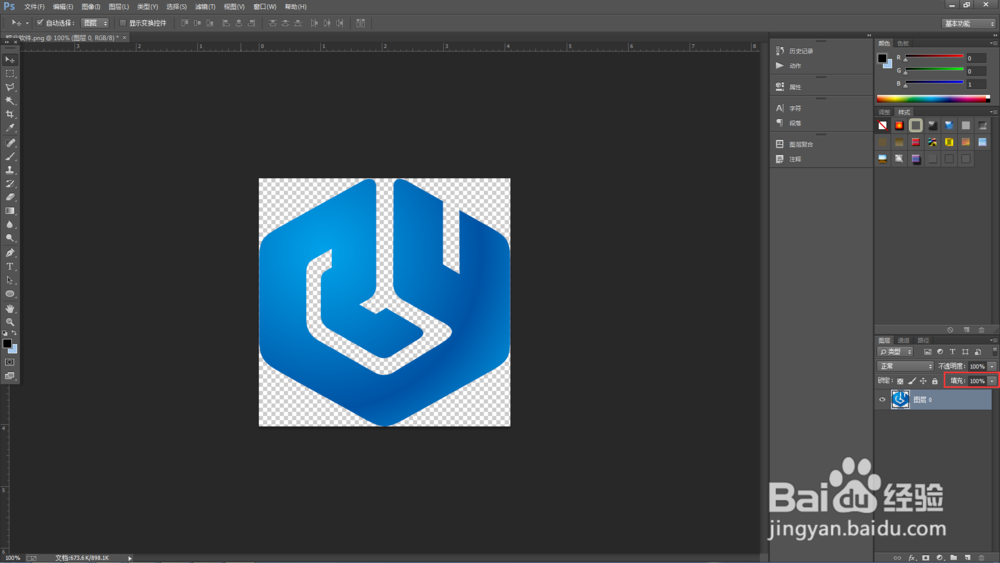
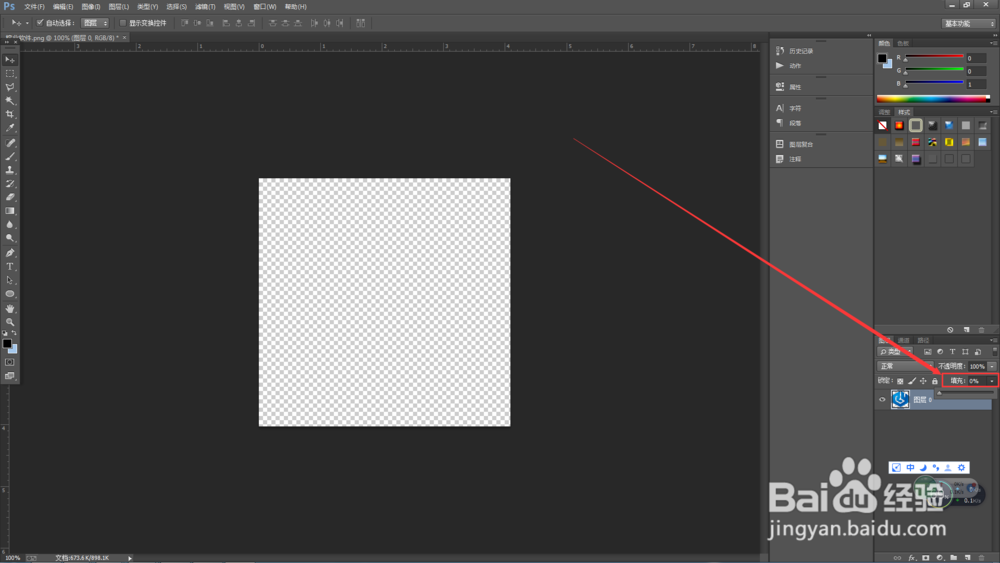
4、单击右下侧的这个fx样式符号

5、选择【斜面与浮雕】
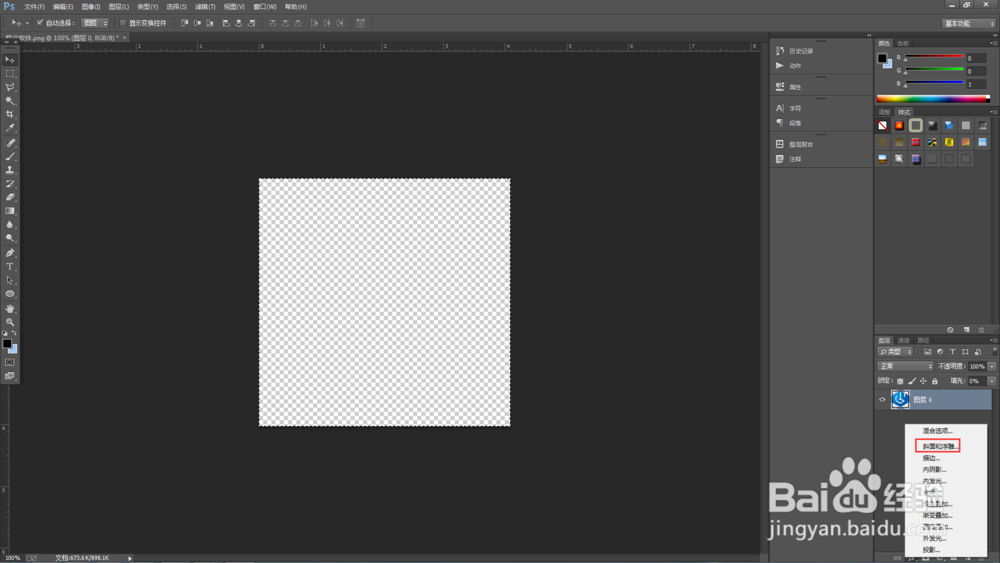
6、在【斜面与浮雕】参数中调节相关结构和阴影参数,直到自己满意为止!

7、在下层加一个颜色图层,调节Logo的透明度,调节到自己满意的比例。
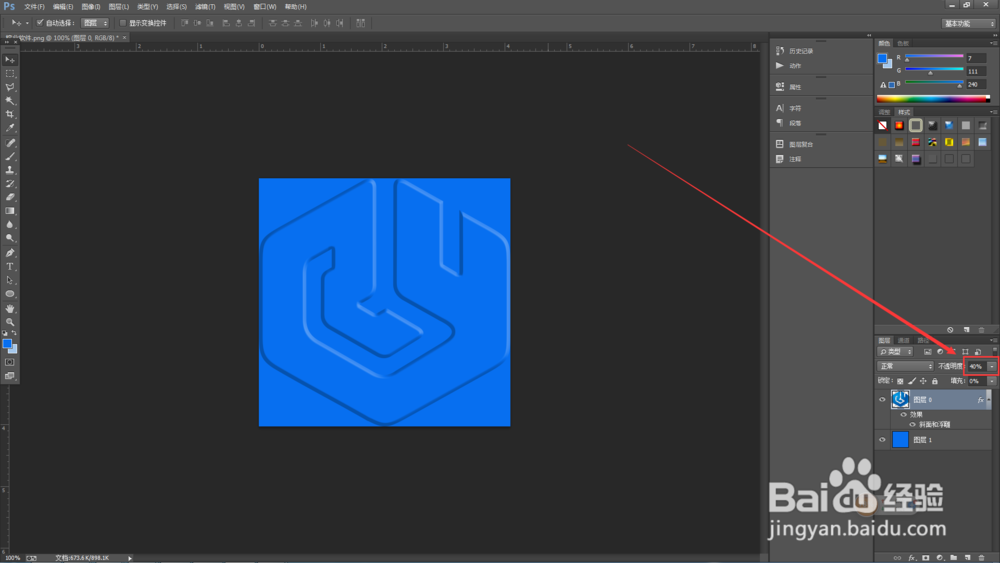
8、关闭颜色图层,导出透明浮雕LOGO。
